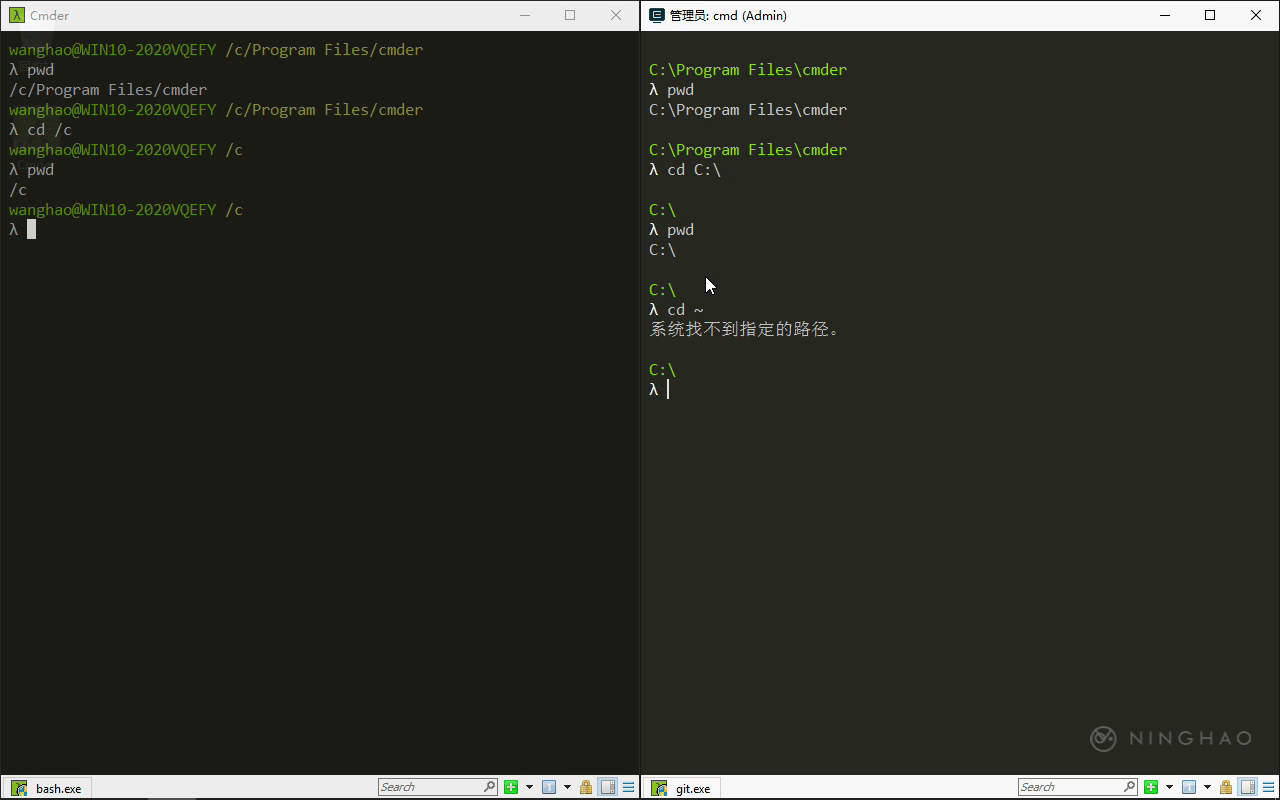现在你看到的是一个 Bash 类型的命令行界面,下面我们再创建一个 cmd 类型的命令行界面,点击窗口右下角的绿色加号小图标,新建一个 cmd::Cmder as Admin,再勾选一下 Create new window,创建一个新的窗口,然后按一下 Start。这样就会在一个新的窗口,创建一个 cmd 类型的命令行界面。
整理一下这两个窗口,把 Bash 类型的命令界面放在左边,再把这个 cmd 类型的命令行界面放在右边。然后分别在这两个命令行界面的下面,执行一下 pwd 这个命令。
得到的结果就是当前的位置,也就是当前所在的目录的路径,你会发现表示路径的形式不太一样,在 cmd 这个窗口上,路径中间用的是反斜线,在 bash 这个窗口里,在路径里用的是斜线。
在 Windows 操作系统里,表示路径的时候用的就是反斜线,不过在 Linux 或者 macOS 操作系统里,表示路径用的都是斜线。在以后我们都会用这种方式表示目录的路径。
还需要注意一个地方,在 cmd 这个命令行界面里,路径里会带着一个盘符,这里就是这个 C:,盘符也是 Windows 操作系统里特有的一种东西。
在这个 bash 命令行界面里,没有盘符,路径是从一个斜线开始的,路径最开始的这个斜线表示的是根,表示的就是最开始的地方。然后是 c,这里这个 c 被看成是一个目录,它其实表示的就是系统里的 C 盘。
这样如果我在 bash 类型的命令行界面,想要进入系统的 C 盘,可以执行一下 cd /c ,再执行一下 pwd 确定一下。
在 cmd 类型的命令行界面,要进入到 C 盘,执行的应该是 cd C:\ ,再试一下进入到用户主目录的下面, cd ~,你会发现,在 cmd 类型的命令行界面的下面,会提示找不到指定的路径,这是因为 cmd 并不认识这个波浪号。
所以如果你想进入到用户主目录,需要输入完整的路径,cd C:\Users\wanghao 。
在 bash 类型的命令行界面,想要进入到用户主目录的下面,可以执行 cd ~ 。
再试一下,在 bash 这里,试着进入到 C 盘,Program Files 下面的 cmder 这个目录,提示 too many arguments,原因是 Program Files 这个目录的名字中间有个空格。
进入到这种带空格的目录的下面的时候,这个路径需要特别处理一下,在目录名字里的空格的前面,加上一个反斜线。执行 pwd,会显示当前位置是在 C 盘的 Program Files 下面的 cmder 这个目录的下面。
在 cmd 类型的命令行界面,再试着进入 C 盘的 Program Files 下面的 cmder 目录,在这种类型的命令行界面不需要在空格的前面添加额外的反斜线。